Web servisi za katastarske inženjere “Poligon. Pretvaranje xml izvadaka iz Rosreestra u MapInfo Converter iz xml u srednji mit
Pretvornik XML u MIF/MID (MapInfo)
Konverter XML datoteka u MIF/MID format (MapInfo)
Niste ulogirani. Molimo prijavite se za konverziju datoteka.
Prijava (prijava) /// Registracija
05/05/2019 Maksimalna veličina datoteke je povećana. Preporučamo učitavanje s elektroničkim potpisima. Prethodna verzija. Analog usluge je program za računalo - .
05.01.2019. Usluga je optimizirana za CPT 11 - brže 2 puta i veća veličina datoteke. Prethodna verzija.
Trebate li prenijeti crtež iz XML datoteke u MapInfo?
Ovdje možete pretvoriti grafički sadržaj bilo koje XML datoteke koju je izdao Rosreestr, kao i bilo koju predanu Rosreestru: granični plan, tehnički plan itd. Usluga pretvara sve vrste datoteka, prepoznaje sve vrste objekata: presjeke, multi-konture sekcije, sekcije s uklonjenim dijelovima (rupe), dijelovi, granice katastarske četvrtine, subjekt (općinska jedinica, naselje), granice teritorijalnih i drugih zona, projekti kapitalne izgradnje, njihovi dijelovi i konture, kao i točke potporne granice mreža. Kao rezultat dobivate MIF datoteku s koordinatama površinskih objekata, linearnih struktura i kružnica te MID datoteku sa semantičkim informacijama: katastarski broj objekta, površina, vrsta objekta, adresa, kategorija zemljišta, vrsta dopuštene namjene, katastarska vrijednost, katastarski broj jedinstvene namjene i drugo.
Kako prikazati oznake točaka?
U ovoj verziji web usluge možete ispisati u datoteku ne samo koordinate i podatke objekata, već i oznake točaka - da biste to učinili, potvrdite okvir oznake točaka. Točke će biti dodane kao zasebni reci u MapInfo tablici, njihove koordinate će se podudarati s vrhovima površinskih (linearnih) objekata. Pogledajte više detalja.
Kako dobiti semantiku?
Standardno se iz svih vrsta XML datoteka pretvaraju semantičke informacije: katastarski brojevi objekata (ili oznake), kao i površina i tip objekta. U ovoj verziji usluge možete dobiti dodatne informacije, da biste to učinili, potvrdite okvir semantika. Ovo još ne radi za sve vrste XML datoteka, ali s vremenom ćemo to poboljšati. Svaka XML datoteka može sadržavati različite podatke (adresu, kategoriju zemljišta, namjenu OKS-a itd.), pa se skup polja može razlikovati. Maksimalna duljina tekstualnih podataka je 254 znaka (MapInfo ograničenje). Možete ostaviti prijedloge za poboljšanje semantičke pretvorbe.
Kako pretvoriti geodetsku osnovu?
Na zahtjev katastarskih inženjera, poboljšali smo uslugu: sada možete pretvoriti referentne granične oznake, da biste to učinili, potvrdite okvir geod. mreža (OMS). Znakovi će biti prikazani zasebno točkice, vidjet ćete njihove oznake u tablici.
Kako objekte učiniti transparentnima?
Ako želite objekte učiniti transparentnima (koristite sjenčanje u MapInfo), obojite objekte u različite boje ovisno o njihovoj vrsti, označite OMC, označite okvir boje predmeta. Boje za objekte su iste kao u našem web servisu
upute:
Pomoću gumba Pregled odaberite izvor XML datoteka, iz kojeg je potrebno preuzeti podatke, odn ZIP arhiva koji sadrži jednu ili više XML datoteka, kliknite gumb Pretvoriti. Nakon toga, stranica će se osvježiti i zaslon će se prikazati linkovi za preuzimanje primljene MIF i MID datoteke. Da biste otvorili datoteku(e) za gledanje - jednostavno kliknite na poveznicu, da biste spremili datoteku(e) u mapu - kliknite desnom tipkom na vezu i odaberite Spremi putem veze (kao).
Napomena: ako ZIP arhiva sadrži nekoliko XML datoteka, tada će se od njih formirati jedna zajednička MIF datoteka, kao i jedna MID datoteka.
Upozorenje: preuzimanjem XML datoteke automatski prihvaćate uvjete usluge. Plaćeni analog ove usluge: Polygon: XML Converter.
Pažnja: Prijenos datoteke na poslužitelj i proces konverzije mogu potrajati neko vrijeme (čak i nekoliko minuta ovisno o veličini datoteke). Nakon pritiska na tipku Pretvoriti nemojte zatvarati prozor preglednika niti klikati na poveznice. Pretvorba je brža ako isključite ovaj okvir semantika.
Usluga je besplatna. Broj pretvorenih datoteka je neograničen.
Usluga je besplatna, ali nam možete zahvaliti:
- Podijelite vezu na društvenim mrežama
- Pišite na forumima o ovoj usluzi
- Obavijestite svoje kolege o postojanju ove usluge
- Napišite recenziju na
Elektroničko upravljanje dokumentima polako ali sigurno zamjenjuje klasičnu papirnatu dokumentaciju. Na primjer, mnoge institucije za katastarski upis izdaju izvode u elektroničkom obliku, posebice u XML formatu. Ponekad je takve datoteke potrebno pretvoriti u punopravni crtež u DXF formatu, au našem današnjem članku želimo vam predstaviti rješenja za ovaj problem.
XML podaci koji se nalaze u izvodima prilično su specifični, tako da za pretvaranje takvih datoteka u DXF crtež ne možete bez posebnih programa za pretvaranje.
Metoda 1: XMLCon XML Converter
Mali uslužni program dizajniran za pretvaranje XML datoteka u različite tekstualne i grafičke formate, uključujući DXF.


XMLCon XML Converter je program koji se plaća, čija je demo verzija vrlo ograničena.
Metoda 2: Polygon Pro: XML Converter
Programski paket Polygon Pro uključuje pretvarač XML datoteka u druge formate, grafičke i tekstualne, uključujući DXF.
- Otvorite program. Pomičite liniju "Dodatne mogućnosti" poentirati "XML pretvarač" i kliknite na njega.
- Nakon što se pojavi prozor "XML pretvarač" Prije svega, prebacite izlazni format na DXF označavanjem odgovarajućeg potvrdnog okvira. Zatim kliknite na gumb «…» za početak odabira datoteka.
- Prozor će se pojaviti u punoj kopiji Polygon Pro "Dirigent", u kojem možete odabrati XML izvadak. Demo verzija proizvoda vrlo je ograničena i ne dopušta vam pretvaranje korisničkih datoteka, stoga prikazuje upravitelja primjerima ugrađenim u program. Kliknite u njega "U REDU".
- Zatim, ako je potrebno, upotrijebite dodatne opcije pretvorbe i odaberite odredišnu mapu za pretvorene datoteke.
- Napredak pretvorbe prikazuje se kao traka napretka na dnu radnog prozora programa.
- Po završetku postupka pretvorbe pojavit će se prozor s izborom radnji.

Kliknite na "Da" uzrokovat će otvaranje DXF datoteke u programu povezanom s tim formatom. Ako nema odgovarajućeg programa, rezultat će se otvoriti "Bilježnica".
Kliknite na "Ne" jednostavno spremite datoteku u prethodno navedenu mapu. Međutim, ovdje također postoji ograničenje: čak i datoteka pretvorena iz primjera može se spremiti najviše 3 puta, nakon čega će program zahtijevati kupnju.




Nakon što ste to učinili, pritisnite gumb "Pretvoriti".

Program Polygon Pro: XML Converter, zbog ograničene funkcionalnosti probne verzije, nije dobro rješenje za jednokratnu upotrebu, ali ako morate stalno pretvarati XML ekstrakte u DXF, onda možete razmisliti o kupnji licence.
Zaključak
Kao što vidite, pretvaranje XML-a u DXF nije lak zadatak i ne postoji besplatno rješenje koje se može instalirati. Stoga, ako je pitanje hitno, trebali biste jasno razmisliti o kupnji specijaliziranog softvera za te svrhe.
XML je jedan od najčešćih formata za pohranu podataka i njihovu razmjenu između različitih aplikacija. Program Microsoft Excel također radi s podacima, tako da je pitanje pretvaranja datoteka iz XML standarda u Excel formate vrlo relevantno. Otkrijmo kako provesti ovaj postupak na različite načine.
XML datoteke napisane su u posebnom označnom jeziku donekle sličnom HTML-u web stranica. Stoga ovi formati imaju prilično sličnu strukturu. U isto vrijeme, Excel je prvenstveno program koji ima nekoliko "nativnih" formata. Najpoznatiji od njih su: Excel Workbook (XLSX) i Excel Workbook 97 - 2003 (XLS). Otkrijmo glavne načine pretvaranja XML datoteka u te formate.
Metoda 1: Ugrađena funkcija programa Excel
Excel izvrsno radi s XML datotekama. Ona ih može otvoriti, promijeniti, stvoriti, spremiti. Stoga je najjednostavnija verzija zadatka koji nam je dodijeljen otvoriti ovaj objekt i spremiti ga kroz sučelje aplikacije u obliku XLSX ili XLS dokumenata.


Time je dovršen postupak pretvaranja XML datoteke u Excel format kroz sučelje programa.
Metoda 2: Uvoz podataka
Gornja metoda prikladna je samo za XML datoteke s najjednostavnijom strukturom. Složenije tablice možda neće biti ispravno prevedene kada se pretvore na ovaj način. No, postoji još jedan ugrađeni Excel alat koji će vam pomoći da pravilno uvezete podatke. Nalazi se u "Izbornik programera", što je prema zadanim postavkama onemogućeno. Stoga ga prije svega treba aktivirati.


Tako će pretvorba u smjeru koji nam treba biti dovršena s najispravnijom pretvorbom podataka.
Metoda 3: Mrežni pretvarač
Oni korisnici koji iz nekog razloga nemaju instaliran Excel na svom računalu, ali trebaju hitno pretvoriti datoteku iz XML u EXCEL format, mogu koristiti jedan od brojnih specijaliziranih online servisa za konverziju. Jedno od najprikladnijih mjesta ove vrste je Convertio.


Ova opcija može poslužiti kao dobra sigurnosna mreža u slučaju nedostatka pristupa standardnim alatima za ponovno formatiranje u ovom području.
Kao što vidite, sam Excel ima ugrađene alate koji vam omogućuju pretvaranje XML datoteke u jedan od "izvornih" formata ovog programa. Najjednostavnije kopije mogu se jednostavno pretvoriti pomoću uobičajene funkcije "Spremi kao...". Za dokumente složenije strukture postoji poseban postupak konverzije putem importa. Oni korisnici koji iz nekog razloga ne mogu koristiti ove alate imaju priliku izvršiti zadatak pomoću specijaliziranih online usluga za pretvaranje datoteka.
Ovaj odjeljak nudi preuzimanje programa XML Converter / XML Designer / XML Reports / Just Sign / XML Contact - Rosreestr.
Primjeri generiranja elektroničkih verzija dokumenata korištenjem Programi XML Constructor i njihovi tiskani analozi pomoću Programi za XML izvješća možete preuzeti u odjeljku. Također predlažemo da pogledate odjeljak u kojem ćete pronaći razne besplatne pomoćne programe, biblioteke i više.
Program za pretvaranje XML-a konfiguriran za pretvaranje XML datoteka/Rosreestr dokumenata kao što su katastarski izvaci, katastarski planovi teritorija u druge formate jednostavne za korištenje kao što su MIF/MID, DXF, CSV, TXT, HTML.
Program XML Designer je konfiguriran za izradu elektroničkih verzija u XML formatu dokumenata za katastarske radnje kao što su međni planovi, tehnički planovi, karta (plan) i dr., kao i obavijesti o zalogu pokretnina i obavijesti sukladno FATCA zakonu.
Program za XML izvješća konfiguriran za pretvaranje elektroničkih dokumenata za katastarske aktivnosti kao što su granični planovi, tehnički planovi, karta (plan) u odgovarajuće tiskane (papirnate) kopije.
Samo potpišite program dizajniran za izradu i provjeru elektroničkih digitalnih potpisa (EDS).
XML program Contact-Rosreestr namijenjen je interakciji s web uslugom Rosreestr, tj. izrada zahtjeva za katastarski upis zemljišnih čestica i nekretnina, zahtjeva za podatke o katastru, dobivanje rezultata po tim zahtjevima i zahtjevima.
Svi programi (osim Just Sign i XML Contact-Rosreestr) imaju demo način rada koji traje 30 dana, što vam omogućuje korištenje funkcionalnosti programa bez ograničenja. Nakon isteka demo razdoblja morate ili kupiti pune verzije programa ili ih prestati koristiti. Program Simply Sign je besplatan program i nema ograničenja u korištenju. Program Contact-Rosreestr XML je u beta testiranju i trenutno je besplatan za korištenje.
VAŽNO! Za pretvaranje pomoću programa XML pretvarač ili XML konstruktor Velike XML datoteke potrebno je preuzeti i instalirati vanjskim procesorom upita XQuery i navesti u odgovarajućem polju programa prije pretvorbe. Trenutno su podržana dva besplatno dostupna procesora upita: AltovaXML 2010 (razvio www.altova.com) i Saxon-HE 9.5 (razvio www.saxonica.com). Možete ih preuzeti s web-mjesta proizvođača ili s ovog web-mjesta koristeći donje veze:
VAŽNO! Prije nego počnete raditi s programima, morate pročitati upute. Ovo je posebno važno za program XML Constructor, budući da je prije rada potrebno razumjeti princip rada ovog programa. Upute se nalaze u istoj mapi kao i izvršna datoteka programa, tj. za XML konstruktor u mapi “c:\ProgramFiles\XMLCON\XMLConstructor\XMLConstructor-help.rtf”. Upute možete pozvati prečicom iz glavnog izbornika Windows programa, tj. za XML Designer “Start->Programs->XML Designer->XML Designer - Instructions”. Za program XML Designer upute su također dostupne putem izbornika Pomoć.
Sakriti Korisnički priručnik za Drawing Formator
Učitajte datoteke s katastarskim planom (KTP), katastarskim izvatkom (CV), planom međe (MP) i tehničkim planom (TP) i primite crtež.
Te su datoteke dobivene od Rosreestra, imaju XML ekstenziju i obično se nalaze u ZIP arhivama. Sve postojeće XML i ZIP datoteke možete staviti u jednu mapu i preuzeti ih u jednu arhivu. Štoviše, nema potrebe odvajati CPT od katastarskih izvadaka, međnih planova i dr. Također je moguće preuzeti RAR i ZIP arhivu s ovim datotekama. Osim XML-a, arhive mogu sadržavati datoteke s digitalnim potpisom, druge datoteke i ugniježđene arhive. Izlaz će biti crtež s DXF ekstenzijom, koji sadrži podatke iz odabranih datoteka - otvara se s AutoCAD-om (verzije 2010 i novije), kao i puno softvera otvorenog koda za bilo koju platformu (uključujući mobilne). Također ćete dobiti izvještaj za otvaranje u Excelu (verzija 2007 i novije) s XLSX ekstenzijom.upute:
1. Odaberite potrebne datoteke sa svog računala i ekstenziju: XML, ZIP, RAR
2. Tipično, koordinatni sustavi koji se koriste za opisivanje objekata nekretnina imaju koordinatnu X os na sjeveru i Y os na istoku, budući da većina CAD aplikacija ima poznatu horizontalnu X os (koja odgovara istoku) i okomitu Y osi (koja odgovara sjeveru) , za vizualni prikaz crteža označite potvrdni okvir "Zamijeni X i Y koordinate".
3. Pritisnite "Generiraj crtež i izvješće" i pričekajte dovršetak.
4. Kada je 100% dovršeno, pojavit će se 2 poveznice za preuzimanje rezultata - “download dxf”, “download xlsx” - kliknite na njih i preuzmite datoteke na svoje računalo.Slojevi u DXF crtežu:
Crtež će prikazati podatke iz svih vrsta XML datoteka, a svaka vrsta ima svoju grupu slojeva:
1. za KPT datoteke - slojevi poput KPT_Contour, KPT_CadastralNumber - to jest, s KPT prefiksom
2. za KV datoteke - slojevi s prefiksom KV_
3. za MP datoteke - slojevi s prefiksom MP_
4. za TP datoteke - slojevi s prefiksom TP_Osim toga, svako svojstvo KPT datoteke je odvojeno u poseban sloj, tako da sloj KPT_Contour sadrži konturu lokacije, a sloj KPT_CadastralNumber sadrži tekstualni natpis s katastarskim brojem. Zauzvrat, sloj TP_Contour sadrži konturu zgrade/strukture. U tekstu su ruska slova napisana engleskim znakovima.
Prvo što ćete vidjeti su obrisi, a unutar svakog obrisa nalazit će se blok teksta.
Sljedeći su ostali slojevi:
KPT_OMS - OMS točka
KPT_Area - Površina i greška
KPT_Lokacija - Lokacija
KPT_State - Status odjeljka
KPT_Rights - Prava
KPT_Encumbrances - Ograničenja prava
KPT_Utilization - Dopuštena uporaba
KPT_SubEncumbrances - Ograničenja podopterećenja
KPT_Category - PCT kategorija
KPT_DeltaGeopoint - Greška točke (pored svake konturne točke)
KPT_CategoryShtrih - Šrafura ovisno o kategoriji
KPT_Kvartali - Četvrti
KPT_Zones - Zone
KPT_Bounds - PCT granice
TP_Type - Vrsta: zgrada / strukturaStranice u XLSX izvješću:
1. KPT objekti - Popisuje objekte iz svih KPT datoteka s katastarskim brojem i drugim svojstvima, kao što su površina, kategorija
2. KV objekti - Popisuje objekte iz svih KV datoteka
3. MP objekti - Popisuje objekte iz svih MP datoteka
4. TP objekti - Navedeni su objekti iz svih TP datoteka
5. Pogreške površine - Navedene su nedosljednosti između izračunate površine parcela i one napisane u XML-u
6. Površine prema kategoriji - Pokazuje koja je površina obuhvaćena svakom kategorijom zemljišta
7. Površine prema korištenju - Pokazuje koliko se površine računa za svaku dopuštenu uporabu
Ako bude bilo kakvih problema, pošaljite e-mail


 Kolač od sira sa svježim sirom: tajne i tehnologija kuhanja Tehnološka karta kolača od sira sa svježim sirom za školu
Kolač od sira sa svježim sirom: tajne i tehnologija kuhanja Tehnološka karta kolača od sira sa svježim sirom za školu O odobrenju postupka popunjavanja, evidentiranja i izdavanja svjedodžbi o osnovnom općem i srednjem općem obrazovanju i njihovih duplikata
O odobrenju postupka popunjavanja, evidentiranja i izdavanja svjedodžbi o osnovnom općem i srednjem općem obrazovanju i njihovih duplikata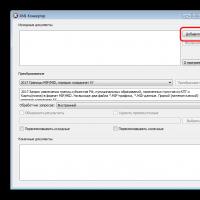 Pretvaranje xml izvadaka iz Rosreestra u MapInfo Converter iz xml u srednji mit
Pretvaranje xml izvadaka iz Rosreestra u MapInfo Converter iz xml u srednji mit Nagađam što moja djevojka misli o meni
Nagađam što moja djevojka misli o meni Zašto sanjate da vidite crkvu unutra?
Zašto sanjate da vidite crkvu unutra? Tarot namaz za situaciju
Tarot namaz za situaciju Gatanje online misli osjećaji podsvijest voljene osobe
Gatanje online misli osjećaji podsvijest voljene osobe